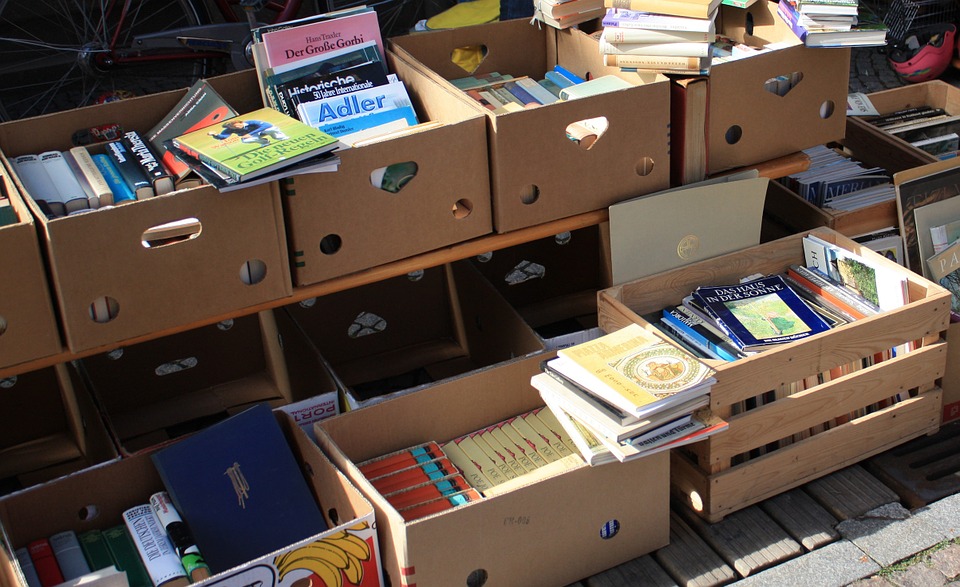News und Ratgeber

Bildschirmfoto bei Windows 10 erstellen
Wer bei dem Titel dieses Artikels denkt, seine Kamera zücken und auf den Monitor seines Computers richten zu müssen, der irrt. Denn es gibt viel praktischere Möglichkeiten, Bildschirmfotos unter Windows 10 zu erstellen.
Screenshot auf Windows 10 erstellen
Dieser Ratgeber beantwortet alle wichtigen Fragen zum Thema Screenshots – so der in IT-Kreisen gängigere Begriff für Bildschirmfotos – und erklärt, mit welchen Tastenkombinationen, Tools und Kniffen man solche bei dem Betriebssystem Windows 10 erstellen kann.
Möglichkeiten bei Windows 10 Bildschirmfotos zu erstellen
Nun stellt sich die Frage, wie man solche Bildschirmfotos am besten unter Windows 10 aufnimmt. Die wichtigsten Möglichkeiten zum Erstellen eines Screenshots erklärt der Digital Guide von 1&1: Demnach reicht zum einen ein simples Drücken der „Druck“-Taste auf der Tastatur.
Zum anderen gibt es das Windows-eigene „Snipping-Tool“ sowie unzählige Tools von Drittanbietern mit unterschiedlichen Schwerpunkten. So funktionieren die Methoden im Detail:
- Screenshots mit der „Druck“-Taste: Die einfachste Möglichkeit, einen Screenshot zu erstellen, ist, die „Druck“-Taste auf der Tastatur zu drücken. Schon kopiert das System ein Abbild des gesamten Bildschirminhalts in die Zwischenablage.
Nun muss man nur noch den Inhalt der Zwischenablage in ein Grafikprogramm einfügen – entweder durch Klick auf den Menüpunkt „Einfügen“ oder durch die Tastenkombination „Strg“ + „V“ auf der Tastatur.Als Grafikprogramm bieten sich beispielsweise das Windows-eigene Paint oder die kostenlosen Alternativen „GIMP“ sowie „Paint.NET“ an. Soll nur ein Screenshot für ein einzelnes Fenster erstellt werden, drückt man die Tastenkombination „Alt“ + „Druck“. - Screenshots mit dem Snipping-Tool: Mehr Möglichkeiten und Einstellungen bietet das Snipping-Tool, das bei Windows 10 vorinstalliert ist. Dieses leicht zu bedienende Programm ermöglicht es, auch von einzelnen Bildbereichen Fotos zu machen. So muss man nicht erst nachträglich in einem Bildbearbeitungsprogramm den Ausschnitt festlegen, sondern kann bequem mit dem Mauszeiger einen Bereich auswählen.
Natürlich kann man mit dem Tool auch einen Screenshot des Vollbildes oder einzelner Fenster erstellen. Zu guter Letzt besteht auch die Möglichkeit, freihändig einen bestimmten Bildbereich auszuschneiden. Nachdem man den Screenshot erstellt hat, öffnet sich ein Fenster, das weitere Bearbeitungen zulässt. So kann man beispielsweise mittels Textmarker Stellen hervorheben oder mit verschiedenen Stiften handschriftliche Notizen einfügen. - Screenshots mit separaten Tools: Darüber hinaus gibt es eine Fülle weiterer Tools, mit denen man Screenshots bei Windows 10 erstellen kann. Sinnvoll ist das vor allem, wenn man spezielle Anforderungen hat: So nennt der 1&1 Digital Guide beispielsweise Tools wie „Screenshot Captor“, die in der Lage sind, selbstscrollend ganze Websites aufzunehmen.
Nutzer des Snipping Tools oder der „Druck“-Taste müssten bei längeren Websites stets händisch scrollen und mehrere Screenshots machen. Das ist aufwendig und wirkt gerade im Businessbereich – beispielsweise bei Präsentationen im Webdesign – etwas unbeholfen.
Wofür braucht man überhaupt Screenshots?
Screenshots sind in vielen Anwendungsfällen hilfreich: In Gamerkreisen werden sie beispielsweise gerne genutzt, um einen bestimmten Spielstand, eine Highscore oder eine bestimmte Stelle im Spiel festzuhalten.
- Doch auch für Businesszwecke können Bildschirmfotos sehr praktisch sein.
- So kann man dank eines Screenshots eine aufploppende Fehlermeldung festhalten, um sie dem technischen Support als Hinweis auf mögliche Fehlerquellen weiterzuleiten.
- Auch können Screenshots Arbeitsschritte am Rechner dokumentieren.
- Dank eines Screenshots sind interne Guides anschaulicher, als würde man die Arbeitsschritte nur ausformulieren.
Auch wer Websites zu bestimmten Zeitpunkten festhalten möchte, macht einfach einen Screenshot. Aber Vorsicht: Als Beweismittel dienen Screenshots nur bedingt – gerade wenn es um strittige Social-Media-Posts geht. Im Zeitalter der Fake News, so erklärt ein Artikel der Welt, haben Screenshots keine zwingende Beweiskraft.
Bildschirmfotos von Twitter und Facebook Posts
Dafür lassen sich Bildschirmfotos von Twitter- oder Facebook-Posts allzu leicht manipulieren. Denn tatsächlich machen sich Verbreiter von Falschmeldungen das große Vertrauen vieler Internetuser in Screenshots zunutze und missbrauchen diese als vermeintliche Beweise für Aussagen, die so niemals in den sozialen Medien gemacht wurden.
Daher sollte man Screenshots immer auch mit Vorsicht genießen und genau überprüfen, ob das Dargestellte tatsächlich wahr ist.
Funktionieren die Tools auch mit älteren Windows-Versionen?
Wer eine andere Version des Betriebssystems anstelle von Windows 10 nutzt, muss unter Umständen genau hinschauen, ob Tools noch unter älteren Betriebssystemen laufen. Das Windows-eigene Snipping Tool ist beispielsweise erst seit Windows Vista implementiert. Auf noch älteren Windows-Systemen funktioniert aber trotzdem die Möglichkeit, via „Druck“-Taste auf der Tastatur einen Screenshot zu erstellen.
Diese Taste gibt es bereits seit MS-DOS-Zeiten. Damals allerdings noch, um tatsächlich einen Druckauftrag an einen angeschlossen Drucker zu senden. Wer separate Screenshot-Tools auf älteren Windows-Systemen verwenden möchte, muss sich im Einzelfall die Kompatibilität anschauen. Das zuvor erwähnte Programm „Screenshot Captor“ funktioniert beispielsweise auch noch unter Windows XP.
Eine gute Informationsquelle für Kompatibilitätsfragen ist in aller Regel die Seite des Herstellers oder die Downloadseite. So führt beispielsweise chip.de, eine beliebte Quelle für Freeware-Tools, auf der Seite zum Screenshot Captor oben rechts eine Liste mit kompatiblen Betriebssystemen auf.
Aber Achtung: Die Verwendung sehr alter Betriebssysteme birgt immer Risiken. Da Microsoft seine Software nur für eine bestimmte Zeit mit Sicherheitsupdates versorgt, sollte man stets darauf achten, mit einem möglichst aktuellen System zu arbeiten. So wurde der Support beispielsweise für Windows XP schon am 8. April 2014 eingestellt. Es lohnt sich also nicht nur wegen der leichter zu erstellende Screenshots, auf ein aktuelles Betriebssystem umzusteigen.